复制磁盘或克隆磁盘到另一个磁盘上的方法
来源:网络收集 点击: 时间:2024-04-14复制磁盘或克隆磁盘到另一个磁盘上的方法
第一步:下载、安装【分区助手】免费软件(略)。
2/13第二步:复制磁盘到另一个磁盘。
启动分区助手,点击窗口左侧【向导】下的:复制磁盘向导;
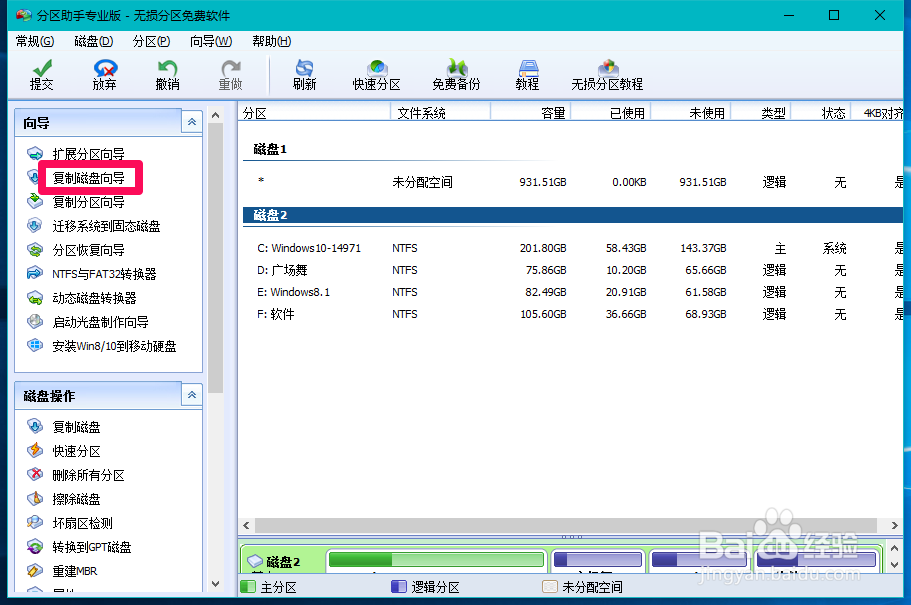 3/13
3/13在选择复制磁盘的方式窗口,默认快速复制磁盘(C)(不要选择扇区到扇区复制,时间太长),点击:下一步(N);
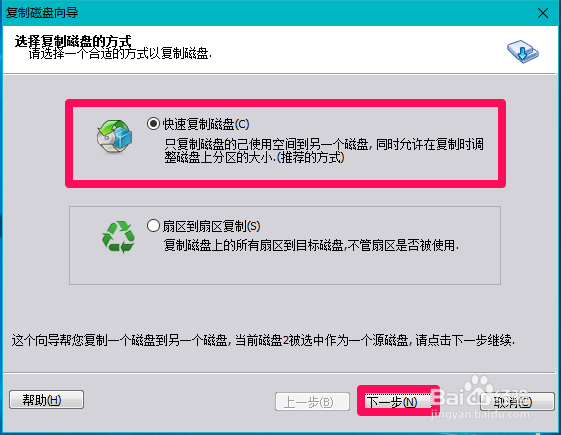 4/13
4/13点击:磁盘1,再点击:下一步(N);
 5/13
5/13在编辑磁盘上的分区窗口,根据需要可以默认【复制时保持磁盘分区不变】或选择【让分区适应整个磁盘的大小】和【调整此磁盘上的分区】,我这里是默认【复制时保持磁盘分区不变】,点击:下一步(N);
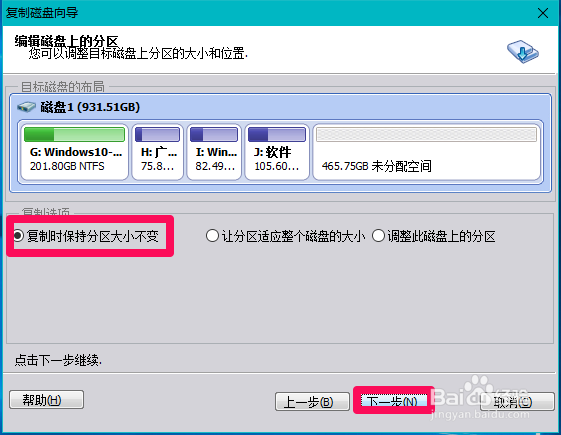 6/13
6/13在引导操作系统窗口,先看清注意处的内容,再点击:完成(F);
 7/13
7/13回到分区助手窗口,我们点击左上角的【提交】;
 8/13
8/13我们在打开的等待执行的操作窗口,点击:执行;
 9/13
9/13点击执行以后,弹出一个提示对话框,要执行这些操作需要重启您的电脑,您想重启吗?......点击:是(Y);
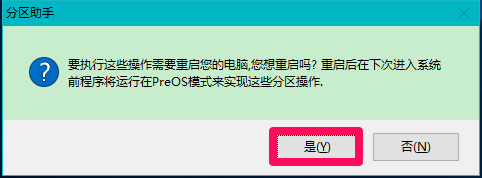 10/13
10/13电脑重新启动,通过如下四个分区的复制,时间较长1小时左右(如果使用扇区到扇区复制则时间更长);
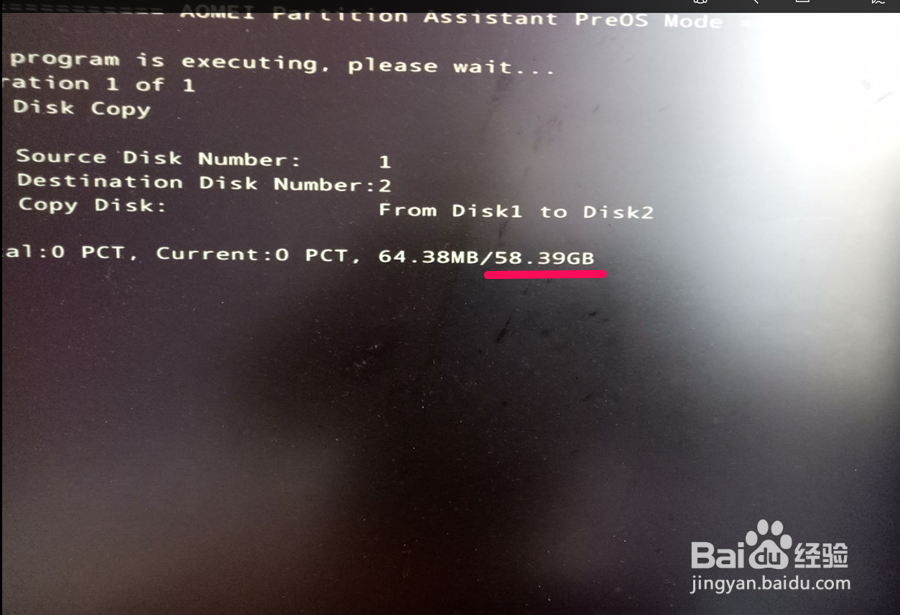
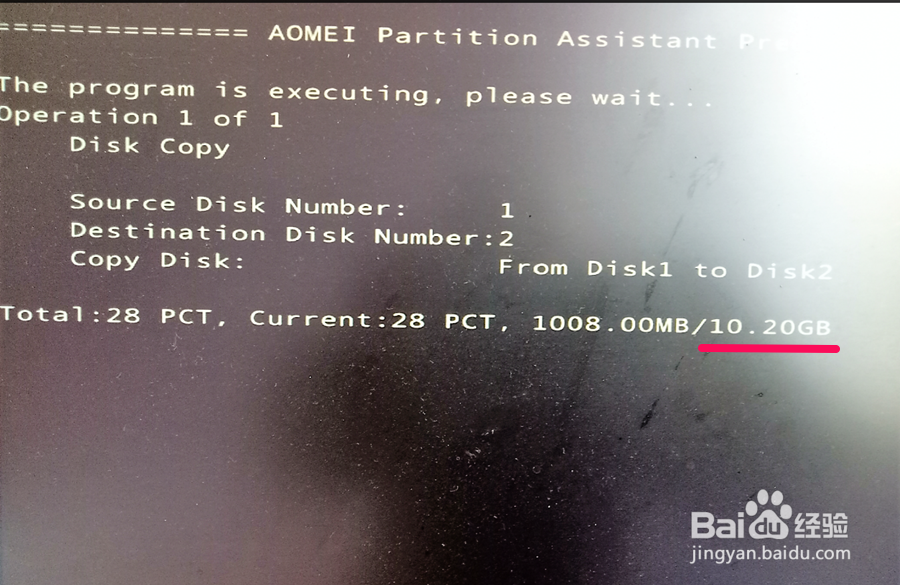
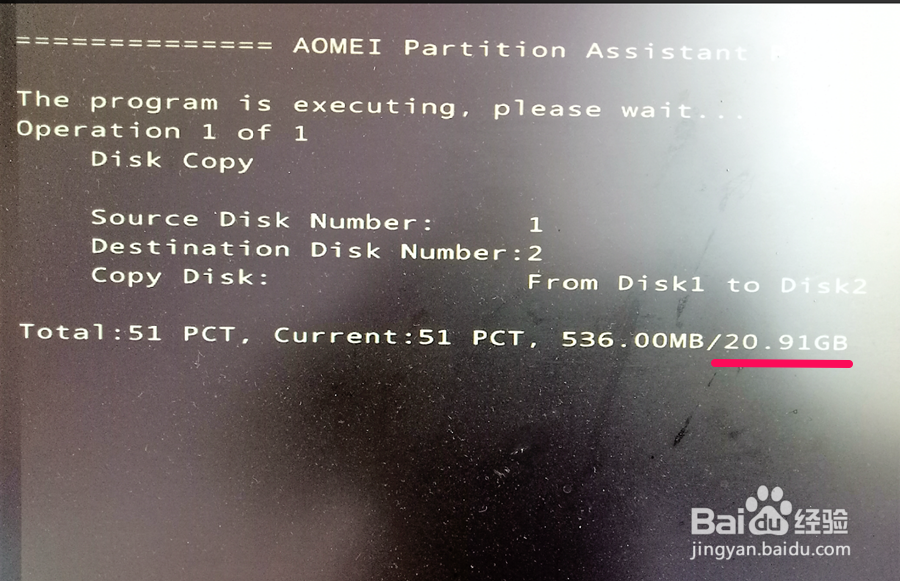
 11/13
11/13四个分区复制完成以后,自动重启电脑,如果遇到自动修复 - 你的电脑未正确启动界面,我们点击:重新启动;
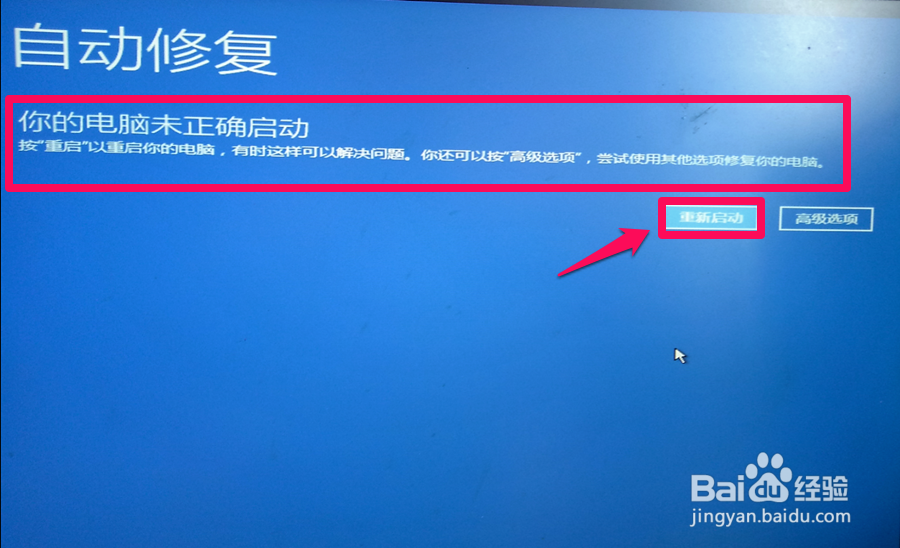 12/13
12/13重新启动电脑以后,进入系统桌面,打开资源管理器,可以看到硬盘1已经完全复制到了另一个硬盘(分区为:G、H、I、J)。
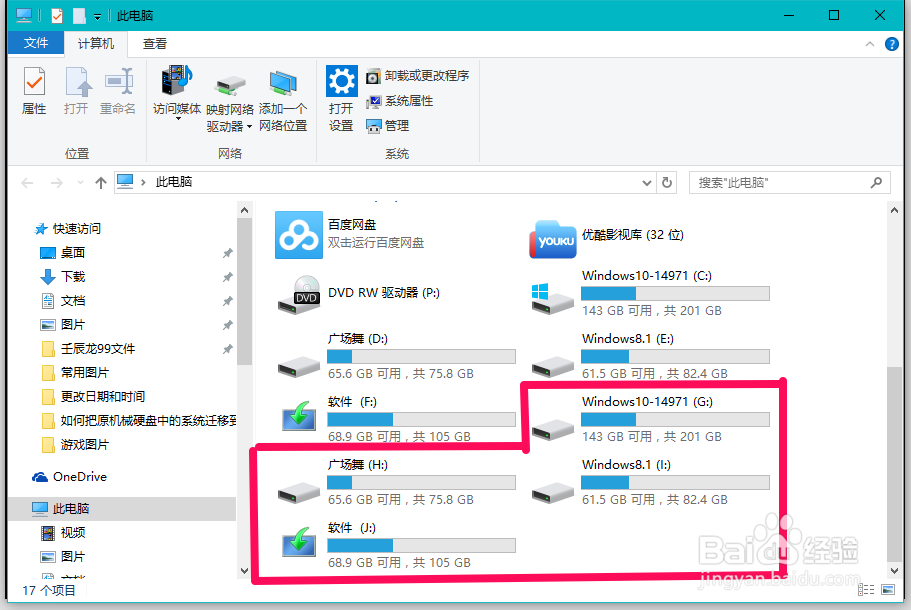 13/13
13/13以上即:复制磁盘或克隆磁盘到另一个磁盘上的方法,供有需要的朋友们参考和使用(亲测有效)。
复制磁盘或克隆磁盘到另一磁盘方法版权声明:
1、本文系转载,版权归原作者所有,旨在传递信息,不代表看本站的观点和立场。
2、本站仅提供信息发布平台,不承担相关法律责任。
3、若侵犯您的版权或隐私,请联系本站管理员删除。
4、文章链接:http://www.1haoku.cn/art_507612.html
 订阅
订阅